使用以下步骤可以在工具选项板集中显示项目工具选项板组。
根据工具选项板文件位置的设置,项目工具选项板编组可以在将项目设置为当前项目并关闭“项目浏览器”后自动显示,也可以为空而不在工具选项板集中显示。如果项目工具选项板编组中包含至少一个选项板,则会自动显示。
不自动显示的项目工具选项板编组在以下情况中不会显示:
- 不以样板为基础且不指向现有工具选项板编组的新项目
- 未手动重定向至现有工具选项板编组的旧项目
- 以“项目工具选项板编组”存储类型设置为“无”的样板项目为基础的项目
- 项目基于没有项目工具选项板的样板项目
如果为项目创建了空的工具选项板组,那么,将该项目设置为当前项目后,这个空的工具选项板组将不在工具选项板集中显示。要显示该编组,至少要添加一个工具选项板。
- 依次单击


 .
. 
- 在工具选项板集的标题栏中,单击
 。
。 - 如果项目工具选项板编组中至少包含一个选项板,则会显示在可用工具选项板编组列表中,且可供选择。
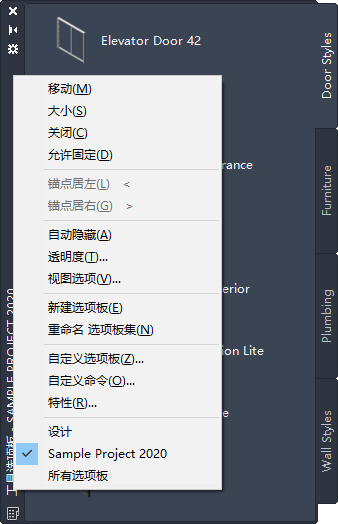
选择项目工具选项板组
- 如果当前项目的工具选项板组为空,则不显示该选项板组。
- 如果项目工具选项板编组中至少包含一个选项板,则会显示在可用工具选项板编组列表中,且可供选择。
- 若要将新选项板添加到空的工具选项板编组中,使其显示项目工具选项板编组,请单击
 ,然后单击“自定义选项板”。
,然后单击“自定义选项板”。 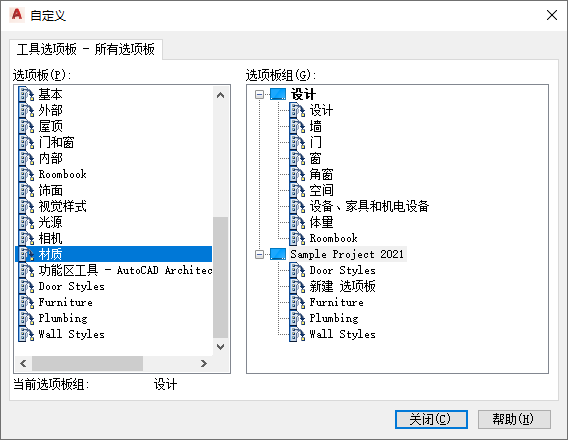
左侧将列出所有可用选项板。右侧将列出所有选项板组。空的项目工具选项板组也会在右侧列出。
- 在左侧的选项板列表中单击鼠标右键,然后单击“新建选项板”。
- 输入新选项板的名称。
- 选择选项板,然后将其拖至右侧的项目选项板组。
- 单击“关闭”,再次单击
 。
。 此时项目工具选项板编组列在可用选项板编组下,可以选择和显示。